Как узнать точную модель процессора вашего Mac
При покупке нового Mac Apple предоставляет вам ровно столько информации об аппаратном обеспечении системы, чтобы сделать правильный сравнительный выбор между различными моделями, но компания скрывает точные сведения об аппаратном обеспечении.
Например, при покупке нового MacBook Air Apple сообщает вам в характеристиках, что базовый процессор — это Двухъядерный процессор Intel Core i5 с тактовой частотой 1,6 ГГц, ускорение Turbo Boost до 3,6 ГГц, кэш-память третьего уровня объемом 4 МБ, но не раскрывает конкретную модель.
Программы для Windows, мобильные приложения, игры - ВСЁ БЕСПЛАТНО, в нашем закрытом телеграмм канале - Подписывайтесь:)
Действительно, даже после того, как вы приобрели Mac, информация о точной модели процессора скрыта из системного отчета «Об этом Mac». Это нормально для большинства пользователей, но опытные пользователи или те, кто хочет сравнить производительность Mac с эквивалентным ПК, возможно, захотят точно знать, какой процессор питает их компьютер.
Как узнать модель вашего процессора с помощью терминала
На каждом Mac есть терминал, в котором вы можете вводить различные команды для получения вывода. Даже если вы ищете Mac в магазине, вы можете использовать эту команду, чтобы найти точную модель процессора. Для этого выполните следующие действия:
- Использовать Искатель нажать на Приложения а потом Утилиты

- Нажмите на Терминал внизу

- Введите команду процессора: sysctl -а | Греп бренд и ударил Входить

Отображаемая информация будет точной моделью процессора вашего Mac. Это должно выглядеть примерно так:
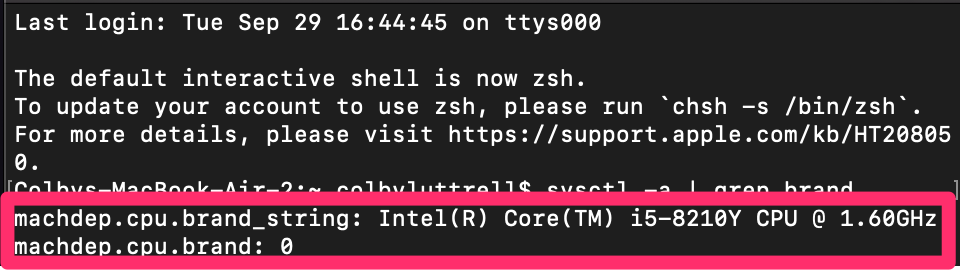
Как найти модель процессора — внешний
К счастью, сторонние ресурсы, такие как превосходный EveryMac.comвмешались, чтобы предоставить множество подробностей о каждый Mac, когда-либо выпущенный. Но чтобы использовать эту информацию, вам сначала нужно узнать конкретную модель Mac, а затем потратить время на просмотр веб-сайта EveryMac.
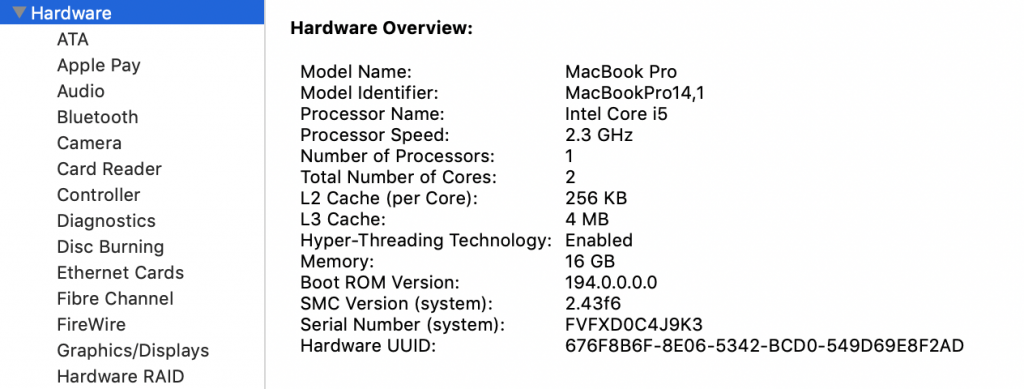
Что, если вы просто хотите быстро проверить модель процессора вашего Mac? Или что, если вы работаете над ремонтом или устранением неполадок чужого Mac и у вас нет немедленной доступной всей информации о системе? Что ж, вы, вероятно, не удивитесь, узнав, что существует команда терминала, которая может показать модель процессора вашего Mac. Вот как его использовать.
Сначала запустите Терминал, который вы можете найти в Приложения папку, затем Утилиты папку (или выполнив поиск «Терминал с помощью Spotlight»).
Откройте терминал, затем введите следующую команду в командной строке:
$ sysctl -n machdep.cpu.brand_string
Вы сразу увидите новую строку текста с точной маркой и моделью процессора вашего Mac. На моем MacBook эта команда вернула следующую строку:
Процессор Intel(R) Core(TM) i5-8210Y @ 1,60 ГГц
Программы для Windows, мобильные приложения, игры - ВСЁ БЕСПЛАТНО, в нашем закрытом телеграмм канале - Подписывайтесь:)
EveryMac.com предоставляет краткую информацию о MacBook Pro, используя этот процессор, включая подробную информацию о процессоре и остальном аппаратном обеспечении, поставляемом в комплекте с этой моделью.
Поиск в Google процессора i5-8120Y показывает его полная информация перечислены на веб-сайте Intel, включая важную информацию, такую как TDP и рекомендованная цена.
Intel сохранила то же самое Core-серия Схема именования в течение нескольких лет означает, что многие процессоры имеют схожие частотные характеристики, хотя они предлагают совершенно разные уровни производительности.
Определив конкретный процессор вашего Mac, вы сможете более точно сравнить свой Mac с другими компьютерами Mac и ПК, что поможет вам либо совершить первоначальную покупку, либо решить, стоит ли обновляться.
Если вы пользователь Mac и вам понравилась эта статья, возможно, вы захотите ознакомиться с некоторыми другими статьями TechJunkie, в том числе Как изменить папку загрузок по умолчанию на вашем Mac и macOS Mojave: отключите последние приложения, чтобы удалить лишние значки в доке.
Есть ли у вас какие-либо предложения о том, как лучше всего найти информацию о процессоре Mac? Если да, пожалуйста, оставьте нам комментарий ниже!


